Bagaimana cara mengubah angka positif menjadi negatif di Excel?
Bagaimana Anda bisa dengan cepat mengubah semua angka atau nilai positif menjadi negatif di Excel? Metode berikut dapat memandu Anda dengan cepat mengubah semua bilangan positif menjadi negatif di Excel.
 |
 |
 |
Ubah angka positif menjadi negatif dengan fungsi Tempel Spesial
Ubah angka positif menjadi negatif atau sebaliknya dengan Kutools for Excel
Ubah angka positif menjadi negatif dengan fungsi Tempel Spesial
Anda dapat mengubah angka positif menjadi negatif dengan sisipkan Khusus berfungsi di Excel. Silakan lakukan sebagai berikut.
1. Ketuk nomor -1 di sel kosong dan salin.
2. Sorot rentang yang ingin Anda ubah, lalu klik kanan dan pilih sisipkan Khusus dari menu konteks untuk membuka sisipkan Khusus kotak dialog. Lihat tangkapan layar:

3. Kemudian pilih Semua pilihan dari pasta, dan Mengalikan dari Operasi.

4. Dan kemudian klik OK, semua angka positif telah diubah menjadi angka negatif.

5. Akhirnya, Anda dapat menghapus angka -1 sesuai kebutuhan.
Ubah atau ubah bilangan positif menjadi negatif dan sebaliknya
Dengan Kutools untuk Excel'S Ubah Tanda Nilai Utilitas, Anda dapat mengubah angka positif menjadi negatif atau sebaliknya, membalikkan tanda angka, memperbaiki tanda negatif yang tertinggal, dan sebagainya. Klik untuk mengunduh Kutools for Excel!
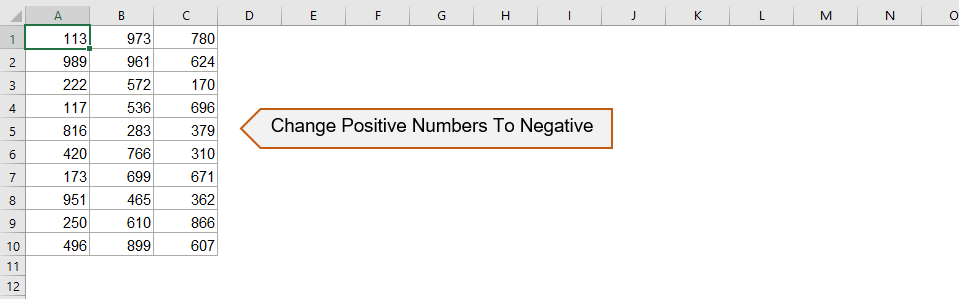
Ubah angka positif menjadi negatif atau sebaliknya dengan Kutools for Excel
Anda juga dapat menggunakan Kutools untuk Excel'S Ubah Tanda Nilai alat untuk dengan cepat mengubah semua angka positif menjadi negatif.
| Kutools untuk Excel : dengan lebih dari 300 add-in Excel yang praktis, gratis untuk dicoba tanpa batasan dalam 30 hari. |
Jika sudah terpasang Kutools untuk Excel, Anda dapat mengubah bilangan positif menjadi negatif sebagai berikut:
1. Pilih rentang yang ingin Anda ubah.
2. Klik Kutools > Konten > Ubah Tanda Nilai, lihat tangkapan layar:

3. Dan di Ubah Tanda Nilai kotak dialog, pilih Ubah semua nilai positif menjadi negatif .

4. Lalu klik OK or Mendaftar. Dan semua angka positif telah diubah menjadi angka negatif.
 |
 |
 |
- Untuk menggunakan fitur ini, Anda harus menginstal Kutools untuk Excel pertama, silakan klik untuk mengunduh dan dapatkan uji coba gratis 30 hari sekarang.
- Untuk mengubah atau mengubah semua angka negatif menjadi positif, silakan pilih Ubah semua nilai negatif menjadi positif di kotak dialog seperti gambar berikut yang ditampilkan:
Kutools untuk Excel Ubah Tanda Nilai bisa juga perbaiki tanda-tanda negatif yang tertinggal, ubah semua nilai negatif menjadi positif dan seterusnya. Untuk informasi lebih rinci tentang Change Sign of Values, silakan kunjungi Ubah deskripsi fitur Sign of Values.
Ubah angka positif menjadi negatif dengan kode VBA
Menggunakan kode VBA, Anda juga dapat mengubah bilangan positif menjadi negatif, tetapi Anda harus tahu cara menggunakan VBA. Silakan lakukan langkah-langkah berikut:
1. Pilih rentang yang ingin Anda ubah.
2. Klik Pengembang >Visual Basic, Baru Microsoft Visual Basic untuk aplikasi jendela akan ditampilkan, klik Menyisipkan > Modullalu salin dan tempel kode berikut di modul:
Sub ChangeToNegative()
'Updateby Extendoffice
Dim rng As Range
Dim WorkRng As Range
On Error Resume Next
xTitleId = "KutoolsforExcel"
Set WorkRng = Application.Selection
Set WorkRng = Application.InputBox("Range", xTitleId, WorkRng.Address, Type:=8)
Set WorkRng = WorkRng.SpecialCells(xlCellTypeConstants, xlNumbers)
For Each rng In WorkRng
xValue = rng.Value
If xValue > 0 Then
rng.Value = xValue * -1
End If
Next
End Sub3. Klik ![]() untuk menjalankan kode, sebuah dialog akan muncul bagi Anda untuk memilih rentang yang ingin Anda ubah nilai posItive menjadi negatif. Lihat tangkapan layar:
untuk menjalankan kode, sebuah dialog akan muncul bagi Anda untuk memilih rentang yang ingin Anda ubah nilai posItive menjadi negatif. Lihat tangkapan layar:

4. Klik Ok, kemudian nilai positif dalam rentang yang dipilih diubah menjadi negatif sekaligus.
Demo: Ubah angka positif menjadi negatif atau sebaliknya dengan Kutools for Excel
Terkait artikel
Membalikkan tanda nilai dalam sel
Saat kami menggunakan excel, ada angka positif dan negatif di lembar kerja. Misalkan kita perlu mengubah angka positif menjadi negatif dan sebaliknya. Tentu kita bisa mengubahnya secara manual, tapi jika ada ratusan nomor yang perlu diubah, cara ini bukan pilihan yang baik. Apakah ada trik cepat untuk mengatasi masalah ini?
Ubah angka positif menjadi negatif
Bagaimana Anda bisa dengan cepat mengubah semua angka atau nilai positif menjadi negatif di Excel? Metode berikut dapat memandu Anda dengan cepat mengubah semua bilangan positif menjadi negatif di Excel.
Perbaiki tanda negatif yang tertinggal di sel
Untuk beberapa alasan, Anda mungkin perlu memperbaiki tanda negatif di sel di Excel. Misalnya, angka dengan tanda negatif di belakangnya akan menjadi seperti 90-. Dalam kondisi ini, bagaimana cara cepat memperbaiki trailing negative dengan menghilangkan trailing negative dari kanan ke kiri? Berikut beberapa trik cepat yang dapat membantu Anda.
Ubah angka negatif menjadi nol
Saya akan memandu Anda untuk mengubah semua angka negatif menjadi nol sekaligus dalam pilihan.
Alat Produktivitas Kantor Terbaik
Kutools for Excel - Membantu Anda Menonjol Dari Kerumunan
Kutools for Excel Membanggakan Lebih dari 300 Fitur, Memastikan Apa yang Anda Butuhkan Hanya Dengan Sekali Klik...

Tab Office - Aktifkan Pembacaan dan Pengeditan dengan Tab di Microsoft Office (termasuk Excel)
- Satu detik untuk beralih di antara lusinan dokumen terbuka!
- Kurangi ratusan klik mouse untuk Anda setiap hari, ucapkan selamat tinggal pada tangan mouse.
- Meningkatkan produktivitas Anda sebesar 50% saat melihat dan mengedit banyak dokumen.
- Menghadirkan Tab Efisien ke Office (termasuk Excel), Sama Seperti Chrome, Edge, dan Firefox.

